هنگامی که از یک وب سایت در سافاری بازدید می کنید، برخی از ردیاب ها ابزارهای ردیابی هوشمند را از URL وب سایتی که بازدید می کنید راه اندازی می کنند.
فایرفاکس 102 می تواند به طور خودکار کدهای رهگیری را از URL ها حذف کند. در iOS 17، تنظیماتی برای حذف اطلاعات ردیابی از سافاری از آدرسهای اینترنتی بهطور کامل بدون نیاز به سفارشی سازی بیشتر وجود دارد. اگر چه زمانی که در سافاری به صورت ناشناس وب را مرور میکنید، میتوانید تا حدودی آن را مسدود کنید، اما با این تنظیمات جدید، میتوانید آن را حتی در هنگام مرور معمولی مسدود کنید. این مقاله سلام دنیا، زیر شما را راهنمایی می کند تا روش دیلیت و پاک کردن اطلاعات و حذف پارامترهای ردیابی از آدرس سایت (URL) مرورگر سافاری بیاموزید.
نحوه حذف اطلاعات ردیابی از URL های سافاری
با شروع iOS 17، iPadOS 17 و macOS Sonoma، سافاری می تواند پارامترهای ردیابی را از URL ها حذف کند تا از ردیابی بین وب سایت ها جلوگیری کند. به خواندن ادامه دهید تا بدانید چگونه کار می کند و چگونه تنظیمات را برای هر دو حالت مرور خصوصی و غیرخصوصی کنترل کنید.
حتما بخوانید: رفع مشکل ناپدید شدن و کار نکردن سافاری (Safari) در آیفون
اپل سافاری را در جدیدترین سیستم عامل خود به روز کرده است تا اکنون بتواند پارامترهای ردیابی آدرس های وب را حذف کند. هنگامی که یک پارامتر ردیابی هنگام مرور یا کپی یک پیوند شناسایی می شود، سافاری اجزای شناسایی URL را حذف می کند و بقیه را دست نخورده باقی می گذارد. پیوندها همچنان همانطور که انتظار می رود کار می کنند، اما دیگر شناسه های منحصر به فرد ندارند.
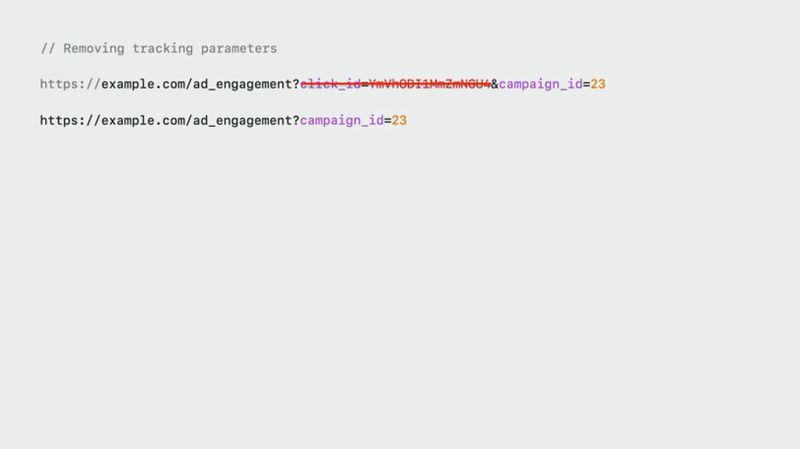
اپل این ویژگی جدید را Advanced Tracking and Fingerprinting Protection می نامد و همچنین برای پیوندهای به اشتراک گذاشته شده در برنامه های پیام ها و ایمیل اپل کار می کند. مجموعه مراحل زیر به شما نشان می دهد که چگونه می توانید این ویژگی را برای همه مرورها در سافاری در iPhone، iPad و macOS Sonoma فعال کنید. روشن کردن آن اطمینان حاصل می کند که همه URL های باز شده اطلاعات ردیابی اضافی را که گاهی اوقات در انتهای یک URL قرار می گیرند حذف می کند.
حتما بخوانید: رفع مشکل باز نشدن لینک توییتر در مرورگر کروم و سافاری
نحوه حذف تمامی ردیابی URL در سافاری در آیفون و آیپد
مرحله 1:
ابتدا به تنظیمات بروید و سپس برنامه Safari را در لیست زیر برای تنظیم پیدا کنید. بعد، به new interface بروید، روی Advanced در پایین رابط کلیک کنید.
گام 2:
به new interface بروید، در اینجا Advanced Fingerprinting and Tracking Prevention settings را میبینید، که در حال حاضر در تنظیمات مرور خصوصی است و فقط زمانی فعال است که در حالت خصوصی به وب سافاری دسترسی داشته باشیم.
مرحله 3:
برای تغییر روی این تنظیمات کلیک کنید. اکنون روی All browsing activities کلیک می کنیم.
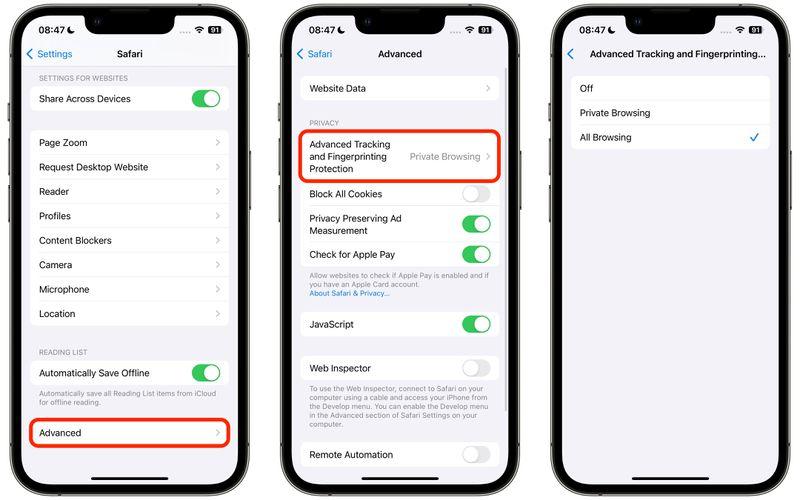
سپس این حالت پیشگیری از ردیابی هوشمند هنگام مرور وب در سافاری، از جمله حالت عادی و حالت مرور اعمال خواهد شد.
حتما بخوانید: روش فعال سازی کوکی در مرورگر سافاری
نحوه حذف تمام ردیابی URL در سافاری در مک
- سافاری را در مک خود راه اندازی کنید.
- تنظیمات را در نوار منو انتخاب کنید. Safari -> Settings
- روی تب Advanced کلیک کنید.
- مطمئن شوید که کادر کنار «استفاده از ردیابی پیشرفته و حفاظت از اثر انگشت» علامت زده شده باشد، سپس در همه مرورها از منوی کشویی انتخاب کنید.
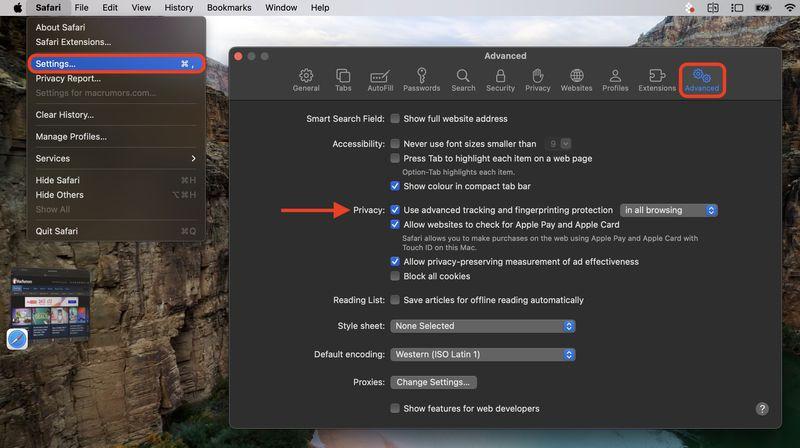
سخن آخر
هنگامی که از یک وب سایت در سافاری بازدید می کنید، برخی از ردیاب ها ابزارهای ردیابی هوشمند را از URL وب سایتی که بازدید می کنید راه اندازی می کنند. فایرفاکس 102 می تواند به طور خودکار کدهای رهگیری را از URL ها حذف کند. اپل این ویژگی جدید را Advanced Tracking and Fingerprinting Protection می نامد و همچنین برای پیوندهای به اشتراک گذاشته شده در برنامه های پیام ها و ایمیل اپل کار می کند.
مقالات مرتبط:
روش رمزگذاری و افزودن پسورد به اسناد Pages در آیفون
رفع مشکل کار نکردن جستجوگر اسپات لایت آیفون

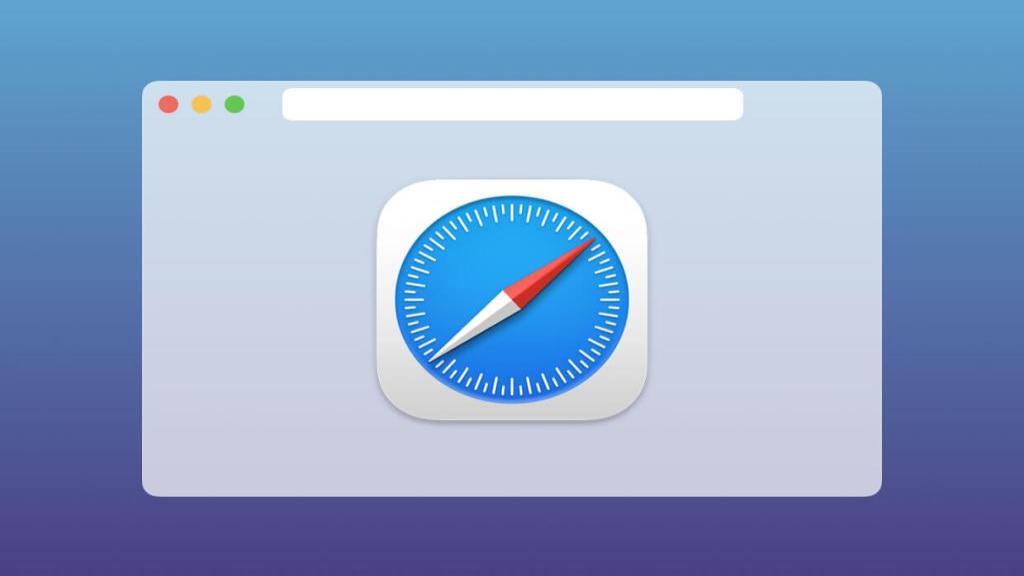
دیدگاه ها